在WPS演示中插入日期的操作如下: 1. 打开你的幻灯片编辑界面。 2. 点击上方菜单栏中的“插入”选项。 3. 在下拉菜单中找到并点击“文本”或“日期和时间”图标,通常它看起来像一个钟表或者带有数字的标签。 4. 选择你喜欢的日期格式(如:自动、年/月/日或只显示当前日期)。 5. 鼠标点击幻灯片上的任意位置,即可插入当前系统日期或按照预设格式输入自定义日期。 完成以上步骤后,新的日期将出现在你所选的位置。
1、 在WPS幻灯片文件中,选择插入选项栏
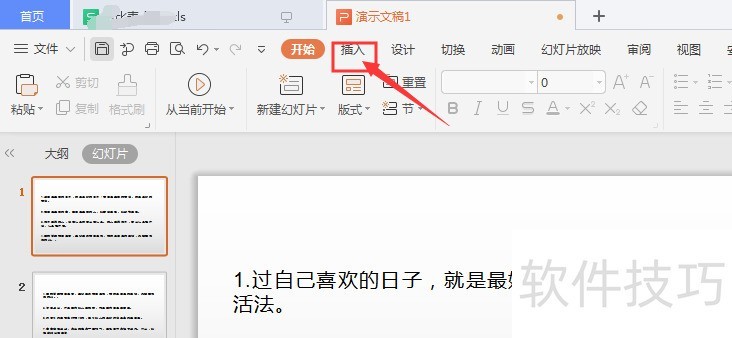
2、 然后在右侧属性栏中,选择【日期】

3、 然后再编辑面板栏中,选择日期和时间选项
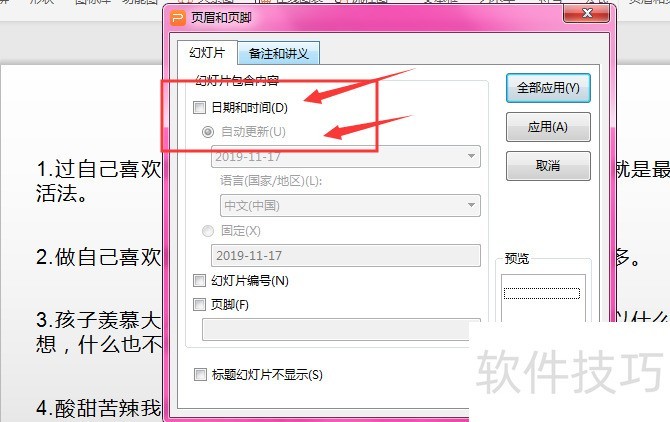
4、 在日期设置栏中,可以设置固定时间以及自动更新时间设置
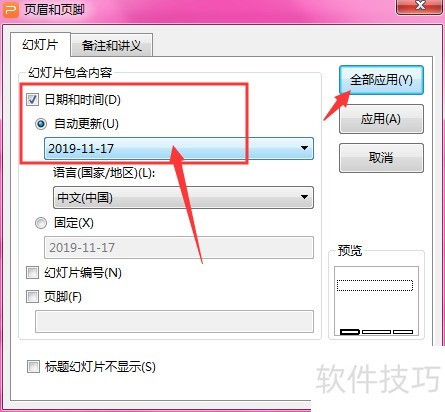
5、 选择好自己需要的时间设置,然后点击右侧应用按钮进行保存
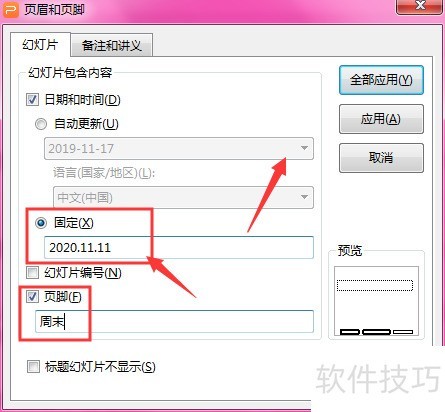
文章标题:WPS幻灯片如何插入日期
文章链接://www.hpwebtech.com/jiqiao/210841.html
为给用户提供更多有价值信息,ZOL下载站整理发布,如果有侵权请联系删除,转载请保留出处。
- 上一问:WPS表格如何自动生成序号
- 下一问:office2013电话激活具体步骤
相关软件推荐
其他类似技巧
- 2024-08-26 18:12:02WPS幻灯片如何插入日期
- 2024-08-26 18:11:02WPS表格如何自动生成序号
- 2024-08-26 18:10:01wps中的公式如何在数字和单位之间插入空格
- 2024-08-26 18:09:02wps如何自定义水印
- 2024-08-26 18:08:02手机WPS文档中如何给文字添加删除线
- 2024-08-26 18:07:01如何让WPS文字自动添加题注
- 2024-08-26 18:04:02WPS表格中怎样实现多条件求和
- 2024-08-26 18:03:02WPS2019演示如何降低插入图片的亮度
- 2024-08-26 18:02:02WPS表格如何设置编辑选项
- 2024-08-26 18:01:02wps演示怎样制作图片关系图
金山WPS Office软件简介
WPS大大增强用户易用性,供用户根据特定的需求选择使用,并给第三方的插件开发提供便利。ZOL提供wps官方下载免费完整版。软件特性:办公, 由此开始新增首页, 方便您找到常用的办公软件和服务。需要到”WPS云文档”找文件? 不用打开资源管理器, 直接在 WPS 首页里打开就行。当然也少不了最近使用的各类文档和各种工作状... 详细介绍»









